hypermesh技巧
hypermesh技巧总结

有限元仿真经验技巧总结1. 装配体接触面之间如何使节点对齐?法一:通过实体切割,产生对齐的实体轮廓线,划分网格时自动对齐。
法二:两实体通过布尔运算合并,然后切割划分网格。
法三:各自划分网格,然后节点合并( equivalence ),然后分离( detach )。
法四:投影 project法五:两实体接触表面网格若不对齐,可以通过选取它们的面网格来进行节点对齐。
2. 如何删除重复的单元?首先,把重复单元节点合并;然后, tool/check elems/duplicates,save failed ;最后, delete/elems, 选择 retrieve , 即可删除重复单元。
3. 切割实体划分实体单元时,如何保证每一块都是可映射的,即可划分的?最好是保证实体每个面只有边界线,面内无其他切割实体边界线。
其次是只有一个面内有边界线。
4. 如何快速创建节点?按住鼠标左键在边界线拖动,直至边界线变亮时松开,点击就出现节点。
5. 如何镜像实体或单元?Tool/reflect, 选中实体或单元, duplicate , 镜像平面, OK.6. 对于较规则的实体,快速生成六面体单元的方法有哪些?1)对于较规则的方形体,可以在其中一面上 automesh ,然后直接 solidmap/one volume 划分。
或者由二维面网格 linear drag 生成。
2)对于可旋转的规则环形体,确定其中一面二维网格,然后 spin 。
3)对一般的六面体,需要先确定的相对面的面网格,要保证数量一致,然后通过 linear solid.7. 对于分散对称的载荷施加区域,如风机轮毂上的载荷,塔筒截面上的载荷,怎么加载简单有效?创建中心质点 Mass21 ,赋予其很小的质量,适用静力加载、小变形,不考虑转动惯量。
然后把中心质点和受力区域节点,建立柔性连接 rbe3 ,可以传递力和力矩,耦合六个自由度。
对于实体单元之间建立刚性连接 CERIG, 如螺栓与螺母之间的绑定接触,所有节点不产生相对位移,只产生刚体运动,只需耦合 3 个平动自由度,适用小变形。
hypermesh网格划分小技巧
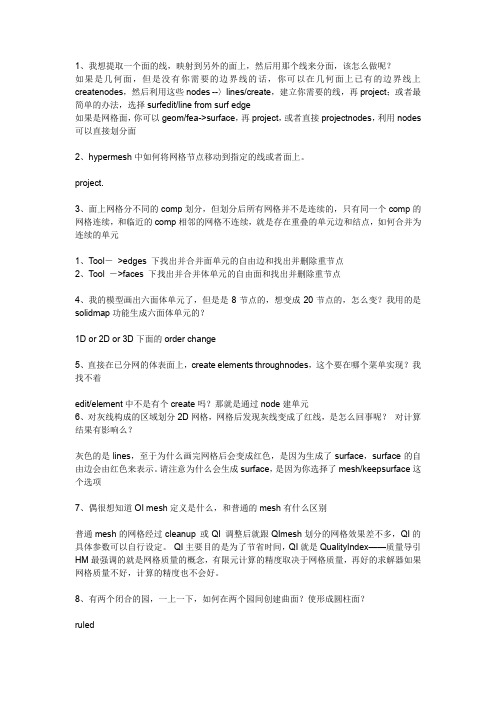
1、我想提取一个面的线,映射到另外的面上,然后用那个线来分面,该怎么做呢?如果是几何面,但是没有你需要的边界线的话,你可以在几何面上已有的边界线上createnodes,然后利用这些nodes --〉lines/create,建立你需要的线,再project;或者最简单的办法,选择surfedit/line from surf edge如果是网格面,你可以geom/fea->surface,再project,或者直接projectnodes,利用nodes 可以直接划分面2、hypermesh中如何将网格节点移动到指定的线或者面上。
project.3、面上网格分不同的comp划分,但划分后所有网格并不是连续的,只有同一个comp的网格连续,和临近的comp相邻的网格不连续,就是存在重叠的单元边和结点,如何合并为连续的单元1、Tool->edges 下找出并合并面单元的自由边和找出并删除重节点2、Tool ->faces 下找出并合并体单元的自由面和找出并删除重节点4、我的模型画出六面体单元了,但是是8节点的,想变成20节点的,怎么变?我用的是solidmap功能生成六面体单元的?1D or 2D or 3D下面的order change5、直接在已分网的体表面上,create elements throughnodes,这个要在哪个菜单实现?我找不着edit/element中不是有个create吗?那就是通过node建单元6、对灰线构成的区域划分2D网格,网格后发现灰线变成了红线,是怎么回事呢?对计算结果有影响么?灰色的是lines,至于为什么画完网格后会变成红色,是因为生成了surface,surface的自由边会由红色来表示。
请注意为什么会生成surface,是因为你选择了mesh/keepsurface这个选项7、偶很想知道OI mesh定义是什么,和普通的mesh有什么区别普通mesh的网格经过cleanup 或QI 调整后就跟QImesh划分的网格效果差不多,QI的具体参数可以自行设定。
2024年hypermesh基础培训教程
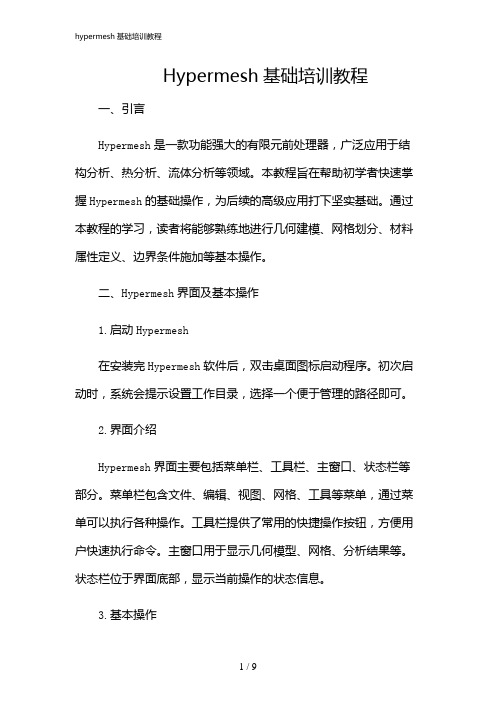
Hypermesh基础培训教程一、引言Hypermesh是一款功能强大的有限元前处理器,广泛应用于结构分析、热分析、流体分析等领域。
本教程旨在帮助初学者快速掌握Hypermesh的基础操作,为后续的高级应用打下坚实基础。
通过本教程的学习,读者将能够熟练地进行几何建模、网格划分、材料属性定义、边界条件施加等基本操作。
二、Hypermesh界面及基本操作1.启动Hypermesh在安装完Hypermesh软件后,双击桌面图标启动程序。
初次启动时,系统会提示设置工作目录,选择一个便于管理的路径即可。
2.界面介绍Hypermesh界面主要包括菜单栏、工具栏、主窗口、状态栏等部分。
菜单栏包含文件、编辑、视图、网格、工具等菜单,通过菜单可以执行各种操作。
工具栏提供了常用的快捷操作按钮,方便用户快速执行命令。
主窗口用于显示几何模型、网格、分析结果等。
状态栏位于界面底部,显示当前操作的状态信息。
3.基本操作(1)打开模型:通过菜单栏“文件”→“打开”命令,选择相应的几何文件(如iges、stp等格式),打开模型。
(2)缩放、旋转、平移视图:通过工具栏的相应按钮,可以调整视图的显示。
同时,鼠标滚轮可以控制视图的缩放。
(3)选择元素:鼠标左键单击选择单个元素,按住Ctrl键同时单击可以选择多个元素。
(4)创建集合:通过菜单栏“编辑”→“创建集合”命令,可以将选中的元素创建为一个集合,便于后续操作。
(5)撤销与重做:通过菜单栏“编辑”→“撤销”或“重做”命令,可以撤销或重做上一步操作。
三、几何建模1.几何清理在实际工程中,导入的几何模型往往存在冗余面、重叠边等问题,需要进行几何清理。
Hypermesh提供了丰富的几何清理工具,如合并顶点、删除线、删除面等。
2.创建几何元素Hypermesh支持创建点、线、面、体等几何元素。
通过菜单栏“几何”→“创建”命令,选择相应的几何元素创建工具,如创建点、创建线、创建面等。
3.几何编辑Hypermesh提供了丰富的几何编辑功能,如移动、旋转、缩放、镜像、复制等。
hypermesh-hyperview应用技巧与高级实例
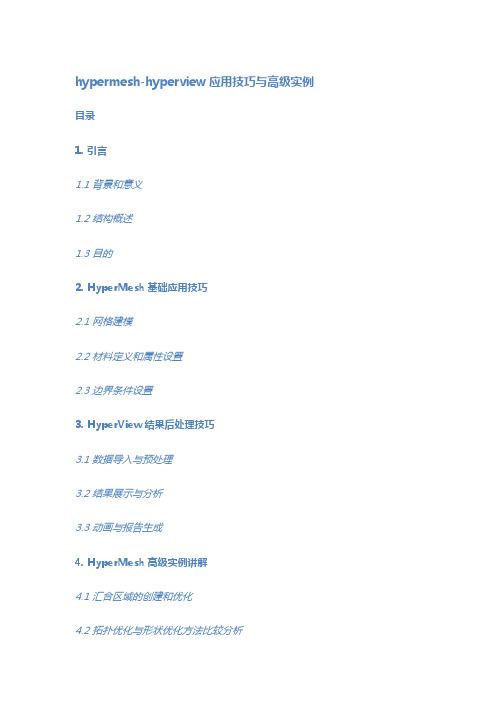
hypermesh-hyperview应用技巧与高级实例目录1. 引言1.1 背景和意义1.2 结构概述1.3 目的2. HyperMesh基础应用技巧2.1 网格建模2.2 材料定义和属性设置2.3 边界条件设置3. HyperView结果后处理技巧3.1 数据导入与预处理3.2 结果展示与分析3.3 动画与报告生成4. HyperMesh高级实例讲解4.1 汇合区域的创建和优化4.2 拓扑优化与形状优化方法比较分析4.3 多物理场耦合仿真案例研究5 结论和总结1. 引言1.1 背景和意义在工程设计与分析领域中,有着众多的设计软件和仿真工具。
其中,Hypermesh与HyperView作为Altair HyperWorks软件套件中的两大核心模块,提供了强大而全面的功能,被广泛应用于结构、材料、流体等领域的建模、优化以及后处理等任务。
Hypermesh作为一款先进的有限元前处理软件,在结构建模方面具备丰富的功能和强大的求解能力。
通过其快速且高效的网格划分算法,用户可以轻松地将复杂几何图形转换成可用于数值计算的网格模型。
此外,在材料定义和属性设置、边界条件设置等方面,Hypermesh提供了灵活性强、易于操作的工具,使得用户能够更加精确地描述系统,并满足各种特定需求。
与此同时,HyperView则是一款专业级别的有限元后处理工具。
它不仅支持各类有限元结果数据文件的导入,并能够对结果进行处理、展示和分析,而且还提供了丰富多样的可视化功能。
用户可通过HyperView直观地查看、评估仿真结果,并生成动画和报告,以便更好地理解和传达仿真结果。
本文将重点介绍Hypermesh与HyperView的应用技巧与高级实例,帮助读者更好地掌握这两款工具的使用方法,提高工程设计与分析的效率和准确性。
1.2 结构概述本文共分为5个部分。
首先,在引言部分(第1节)中,我们将介绍本文的背景、意义和结构概述。
其次,第2节将详细讲解Hypermesh的基础应用技巧,包括网格建模、材料定义和属性设置、边界条件设置等方面。
Hypermesh使用技巧总结
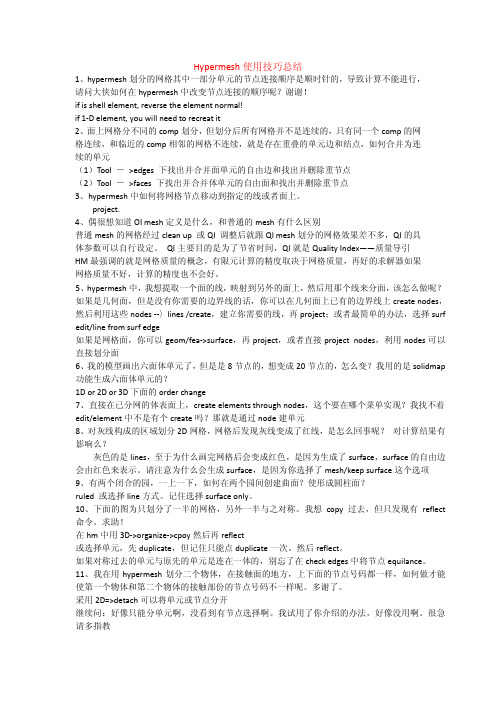
Hypermesh使用技巧总结1、hypermesh划分的网格其中一部分单元的节点连接顺序是顺时针的,导致计算不能进行,请问大侠如何在hypermesh中改变节点连接的顺序呢?谢谢!if is shell element, reverse the element normal!if 1-D element, you will need to recreat it2、面上网格分不同的comp划分,但划分后所有网格并不是连续的,只有同一个comp的网格连续,和临近的comp相邻的网格不连续,就是存在重叠的单元边和结点,如何合并为连续的单元(1)Tool ->edges 下找出并合并面单元的自由边和找出并删除重节点(2)Tool ->faces 下找出并合并体单元的自由面和找出并删除重节点3、hypermesh中如何将网格节点移动到指定的线或者面上。
project.4、偶很想知道OI mesh定义是什么,和普通的mesh有什么区别普通mesh的网格经过clean up 或QI 调整后就跟QI mesh划分的网格效果差不多,QI的具体参数可以自行设定。
QI主要目的是为了节省时间,QI就是Quality Index——质量导引HM最强调的就是网格质量的概念,有限元计算的精度取决于网格质量,再好的求解器如果网格质量不好,计算的精度也不会好。
5、hypermesh中,我想提取一个面的线,映射到另外的面上,然后用那个线来分面,该怎么做呢?如果是几何面,但是没有你需要的边界线的话,你可以在几何面上已有的边界线上create nodes,然后利用这些nodes --〉lines /create,建立你需要的线,再project;或者最简单的办法,选择surf edit/line from surf edge如果是网格面,你可以geom/fea->surface,再project,或者直接project nodes,利用nodes可以直接划分面6、我的模型画出六面体单元了,但是是8节点的,想变成20节点的,怎么变?我用的是solidmap 功能生成六面体单元的?1D or 2D or 3D下面的order change7、直接在已分网的体表面上,create elements through nodes,这个要在哪个菜单实现?我找不着edit/element中不是有个create吗?那就是通过node建单元8、对灰线构成的区域划分2D网格,网格后发现灰线变成了红线,是怎么回事呢?对计算结果有影响么?灰色的是lines,至于为什么画完网格后会变成红色,是因为生成了surface,surface的自由边会由红色来表示。
Hypermesh总结-入门基础篇
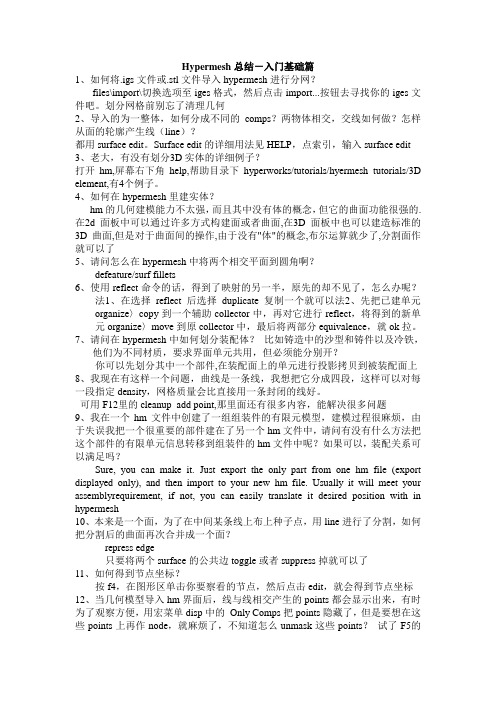
Hypermesh总结-入门基础篇1、如何将.igs文件或.stl文件导入hypermesh进行分网?files\import\切换选项至iges格式,然后点击import...按钮去寻找你的iges文件吧。
划分网格前别忘了清理几何2、导入的为一整体,如何分成不同的comps?两物体相交,交线如何做?怎样从面的轮廓产生线(line)?都用surface edit。
Surface edit的详细用法见HELP,点索引,输入surface edit 3、老大,有没有划分3D实体的详细例子?打开hm,屏幕右下角help,帮助目录下hyperworks/tutorials/hyermesh tutorials/3D element,有4个例子。
4、如何在hypermesh里建实体?hm的几何建模能力不太强,而且其中没有体的概念,但它的曲面功能很强的.在2d面板中可以通过许多方式构建面或者曲面,在3D面板中也可以建造标准的3D曲面,但是对于曲面间的操作,由于没有"体"的概念,布尔运算就少了,分割面作就可以了5、请问怎么在hypermesh中将两个相交平面到圆角啊?defeature/surf fillets6、使用reflect命令的话,得到了映射的另一半,原先的却不见了,怎么办呢?法1、在选择reflect后选择duplicate复制一个就可以法2、先把已建单元organize〉copy到一个辅助collector中,再对它进行reflect,将得到的新单元organize〉move到原collector中,最后将两部分equivalence,就ok拉。
7、请问在hypermesh中如何划分装配体?比如铸造中的沙型和铸件以及冷铁,他们为不同材质,要求界面单元共用,但必须能分别开?你可以先划分其中一个部件,在装配面上的单元进行投影拷贝到被装配面上8、我现在有这样一个问题,曲线是一条线,我想把它分成四段,这样可以对每一段指定density,网格质量会比直接用一条封闭的线好。
hypermesh教程
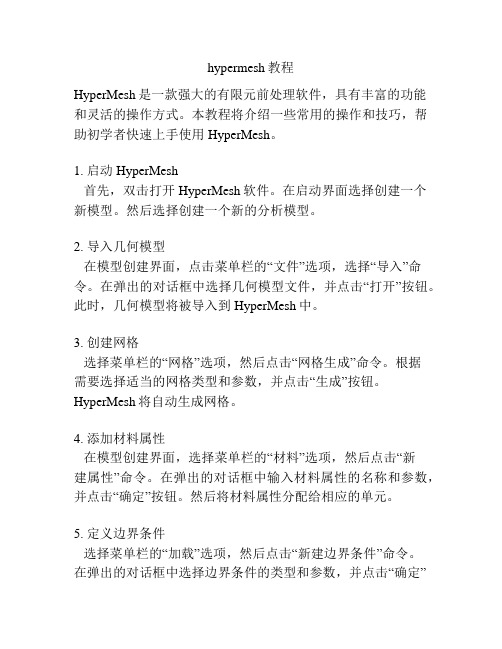
hypermesh教程HyperMesh是一款强大的有限元前处理软件,具有丰富的功能和灵活的操作方式。
本教程将介绍一些常用的操作和技巧,帮助初学者快速上手使用HyperMesh。
1. 启动HyperMesh首先,双击打开HyperMesh软件。
在启动界面选择创建一个新模型。
然后选择创建一个新的分析模型。
2. 导入几何模型在模型创建界面,点击菜单栏的“文件”选项,选择“导入”命令。
在弹出的对话框中选择几何模型文件,并点击“打开”按钮。
此时,几何模型将被导入到HyperMesh中。
3. 创建网格选择菜单栏的“网格”选项,然后点击“网格生成”命令。
根据需要选择适当的网格类型和参数,并点击“生成”按钮。
HyperMesh将自动生成网格。
4. 添加材料属性在模型创建界面,选择菜单栏的“材料”选项,然后点击“新建属性”命令。
在弹出的对话框中输入材料属性的名称和参数,并点击“确定”按钮。
然后将材料属性分配给相应的单元。
5. 定义边界条件选择菜单栏的“加载”选项,然后点击“新建边界条件”命令。
在弹出的对话框中选择边界条件的类型和参数,并点击“确定”按钮。
然后将边界条件应用到相应的单元。
6. 定义载荷同样,在加载菜单栏中选择“新建载荷”命令。
在弹出的对话框中选择载荷类型和参数,并点击“确定”按钮。
然后将载荷应用到相应的单元。
7. 进行分析在菜单栏中选择“求解”选项,然后点击“开始分析”命令。
HyperMesh将根据定义的网格、材料属性、边界条件和载荷进行计算,并显示分析结果。
8. 后处理选择菜单栏的“后处理”选项,然后点击“显示结果”命令。
在弹出的对话框中选择需要显示的结果类型和参数,并点击“确定”按钮。
HyperMesh将显示相应的分析结果图形。
9. 保存模型和结果在菜单栏中选择“文件”选项,然后点击“保存”命令。
在弹出的对话框中选择保存的文件路径和名称,并点击“保存”按钮。
这样,模型和分析结果将被保存到指定的文件中。
hypermesh使用技巧大全
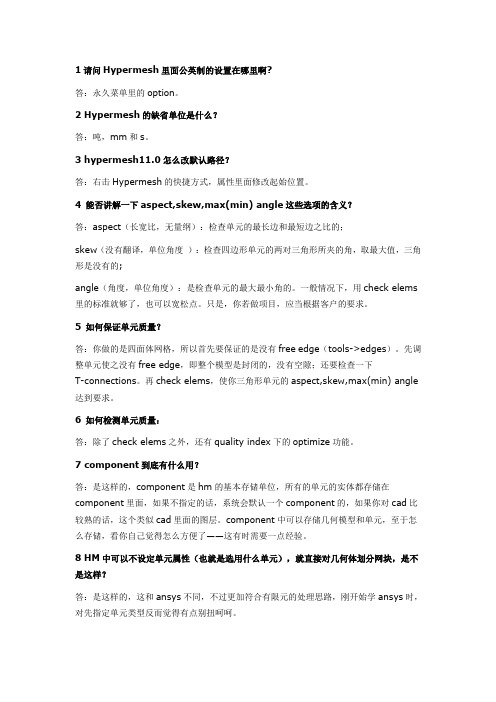
1请问Hypermesh里面公英制的设置在哪里啊?答:永久菜单里的option。
2 Hypermesh的缺省单位是什么?答:吨,mm和s。
3 hypermesh11.0怎么改默认路径?答:右击Hypermesh的快捷方式,属性里面修改起始位置。
4 能否讲解一下aspect,skew,max(min) angle这些选项的含义?答:aspect(长宽比,无量纲):检查单元的最长边和最短边之比的;skew(没有翻译,单位角度):检查四边形单元的两对三角形所夹的角,取最大值,三角形是没有的;angle(角度,单位角度):是检查单元的最大最小角的。
一般情况下,用check elems 里的标准就够了,也可以宽松点。
只是,你若做项目,应当根据客户的要求。
5 如何保证单元质量?答:你做的是四面体网格,所以首先要保证的是没有free edge(tools->edges)。
先调整单元使之没有free edge,即整个模型是封闭的,没有空隙;还要检查一下T-connections。
再check elems,使你三角形单元的aspect,skew,max(min) angle 达到要求。
6 如何检测单元质量:答:除了check elems之外,还有qualityindex下的optimize功能。
7 component到底有什么用?答:是这样的,component是hm的基本存储单位,所有的单元的实体都存储在component里面,如果不指定的话,系统会默认一个component的,如果你对cad比较熟的话,这个类似cad里面的图层。
component中可以存储几何模型和单元,至于怎么存储,看你自己觉得怎么方便了——这有时需要一点经验。
8 HM中可以不设定单元属性(也就是选用什么单元),就直接对几何体划分网块,是不是这样?答:是这样的,这和ansys不同,不过更加符合有限元的处理思路,刚开始学ansys时,对先指定单元类型反而觉得有点别扭呵呵。
HyperMesh入门教程[2]
![HyperMesh入门教程[2]](https://img.taocdn.com/s3/m/5ee96a663a3567ec102de2bd960590c69ec3d88f.png)
HyperMesh入门教程1. HyperMesh的界面和菜单2. HyperMesh的几何模型操作3. HyperMesh的网格划分操作4. HyperMesh的材料和属性定义5. HyperMesh的加载和约束定义6. HyperMesh的分析设置和导出1. HyperMesh的界面和菜单标题栏:显示当前打开的文件名和软件版本号。
菜单栏:提供各种功能选项,如文件、视图、几何、网格、材料等。
工具栏:提供常用的快捷操作按钮,如打开、保存、撤销、重做、缩放、旋转等。
状态栏:显示当前的操作模式、坐标系、鼠标位置等信息。
图形窗口:显示当前的几何模型和网格。
面板区域:提供各种功能面板,如实体浏览器、材料浏览器、质量检查器等。
文件(File):提供文件相关的操作,如新建、打开、保存、导入、导出等。
视图(View):提供视图相关的操作,如缩放、旋转、平移、剪裁、恢复等。
几何(Geometry):提供几何模型相关的操作,如创建、编辑、修复、布尔运算等。
材料(Material):提供材料相关的操作,如创建、编辑、删除等。
属性(Property):提供属性相关的操作,如创建、编辑、删除等。
加载(Load):提供加载相关的操作,如创建、编辑、删除等。
约束(Constrnt):提供约束相关的操作,如创建、编辑、删除等。
分析(Analysis):提供分析相关的操作,如设置分析类型、选择求解器、导出输入文件等。
2. HyperMesh的几何模型操作HyperMesh可以通过两种方式创建几何模型:导入已有的CAD文件,如IGES, STEP, CATIA,SolidWorks等格式。
在HyperMesh中直接绘制基本图形,如点、线、曲线、面、曲面等。
导入CAD文件的方法是:在菜单栏中选择文件(File)->导入(Import)->几何(Geometry),或者在工具栏中导入按钮。
等待CAD文件导入完成,并在图形窗口中查看导入结果。
hypermesh精华笔记总结

hypermesh精华笔记总结1.如何添加重力collector-loadcols-name(自己输入名字)-card image-grav-creat/edit,G中输入重力加速度(注意单位一般输入9800),N1,N2,N3,(0,-1,0)表示Y轴负方向。
在BCs中选择control cards,然后选择acceleration,然后根据需要选择。
另外,如果要添加重力,那么材料属性里RHO一定要填写,这是表示密度。
2.划网格产生的问题在sw中建好的模型导入到hypermesh里本来是没有自由边,可是在一个面上划完网格后就产生了自由边。
这个自由边是肯定会产生的。
因为这个时候仅仅是在一个面上划了网格,按照自由边的定义,在这个面的外围没有其他的面与之相连,所有会产生自由边。
这个自由边不能去掉,而且没办法去掉。
3.网格密度对拓扑优化结果有影响。
4.拓扑优化中常用质量分数作为约束,但是除非在优化设计要求中明确提出优化后质量减轻的百分比,否则优化前很难断定质量分数应该选取多大合适,因此可能需要指定几个不同的质量分数分别进行优化,然后再在结果中选取最优参数5.为模态分析设置频率分析方法的card 是EIGRL其中ND跟设置有几阶模态有关系。
V1,V2设置频率范围。
6.coupled mass matrix耦合质量矩阵7.设置载荷类型BCs->load types->constraint->DAREA(dynamic load scale factor)这里是设置动态载荷。
8.频率载荷表collector type->loadcols->....->card image->TABLED1例如:TABLED1_NUM=2,X(1)=0,Y(1)=1.0,X(2)=1000,Y(2)=1.这样就定义了频率范围为0~1000Hz,幅值为1的载荷9.创建随频率变化的动态载荷loadcols->..->card image->RLOAD2(frequency response dynamic load,form2)10.Card Image是你在创建一个新的组的时候,通过Card Image 赋予这个组里面的单元一些属性.具体怎么用,跟你用的模板有关对于hm7.0版本,如果选ANSYS模板,创建component的时候,Card Image所指定的就是这个组的单元的单元类型.(8.0 改了,不能通过Card Image定义单元类型了.)。
hypermesh入门篇(转)心得
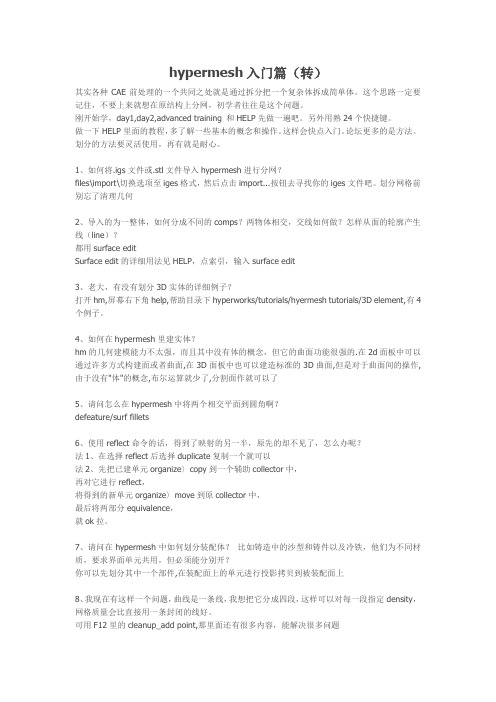
hypermesh入门篇(转)其实各种CAE前处理的一个共同之处就是通过拆分把一个复杂体拆成简单体。
这个思路一定要记住,不要上来就想在原结构上分网,初学者往往是这个问题。
刚开始学,day1,day2,advanced training 和HELP先做一遍吧。
另外用熟24个快捷键。
做一下HELP里面的教程,多了解一些基本的概念和操作。
这样会快点入门。
论坛更多的是方法。
划分的方法要灵活使用,再有就是耐心。
1、如何将.igs文件或.stl文件导入hypermesh进行分网?files\import\切换选项至iges格式,然后点击import...按钮去寻找你的iges文件吧。
划分网格前别忘了清理几何2、导入的为一整体,如何分成不同的comps?两物体相交,交线如何做?怎样从面的轮廓产生线(line)?都用surface editSurface edit的详细用法见HELP,点索引,输入surface edit3、老大,有没有划分3D实体的详细例子?打开hm,屏幕右下角help,帮助目录下hyperworks/tutorials/hyermesh tutorials/3D element,有4个例子。
4、如何在hypermesh里建实体?hm的几何建模能力不太强,而且其中没有体的概念,但它的曲面功能很强的.在2d面板中可以通过许多方式构建面或者曲面,在3D面板中也可以建造标准的3D曲面,但是对于曲面间的操作,由于没有"体"的概念,布尔运算就少了,分割面作就可以了5、请问怎么在hypermesh中将两个相交平面到圆角啊?defeature/surf fillets6、使用reflect命令的话,得到了映射的另一半,原先的却不见了,怎么办呢?法1、在选择reflect后选择duplicate复制一个就可以法2、先把已建单元organize〉copy到一个辅助collector中,再对它进行reflect,将得到的新单元organize〉move到原collector中,最后将两部分equivalence,就ok拉。
HyperMesh常用操作技巧[1]
![HyperMesh常用操作技巧[1]](https://img.taocdn.com/s3/m/ebacabd16137ee06eff918bf.png)
HyperMesh常用操作技巧0 HyperWorks软件难点常用词句中英文对比Equivalenc:合并Free Edge Filler Surface:缺失曲面自缝合Circumference :圆周Longitudinal:adj,纵向的,轴向的Proceed:vi,继续Criteria:n,标准Batchmesher:网格划分批处理Surface fillet midline split:曲面圆倒角中心线切割Min feature angel:最小特征角Element normal angel:法线角,用于控制单元间法线夹角的最大值Tetramesh:四面体网格Organize and cleanup fillets:圆倒角特征识别与几何清理0-1 HyperWorks中的常用难点术语1. 不完全分割面(Fin Faces):指面上所有边界均处于同一个实体内,或者说是独立实体中的悬着面,默认呈现红色,可通过手动合并实体创建或使用内部悬着面创建实体的过程中创建;2. 完全分割面(Full Partition Faces):指有一个或更多实体共享构成的边界面,默认呈现黄色,切割实体或者使用布尔运算合并多个实体时在共享位置或交叉位置会产生完全分割面;3. 边界面(Bounding Faces):指定义单一实体外边界的曲面,默认呈现绿色,边界面是独立存在的并且不与其他实体所共有,一个独立的实体通常由多个边界面组成;4.自由边(Free Edges):指被一个曲面所占用的边界,默认情况下显示红色。
在仅由曲面构成的模型中,自由边将出现在模型的外缘和控内壁位置;相邻曲面间的自由边表示这两个曲面之间存在间隙,使用automesher时会自动保留这些间隙特征;5 共享边(Shared Edges):指相邻曲面共同拥有的边界,默认呈现绿色。
当两个曲面之间的边界是共享边,即曲面间没有间隙或者是重叠特征时,即他们是连续的,划分网格时,automesher将沿着共享边放置节点并创建连续的网格,它不会创建跨越共享边的独立单元;6. T行边(Non-manifold Edges):指由3个或者3个以上的曲面共同拥有的边界,默认呈现黄色。
Hypermesh技巧总结上传by baximu
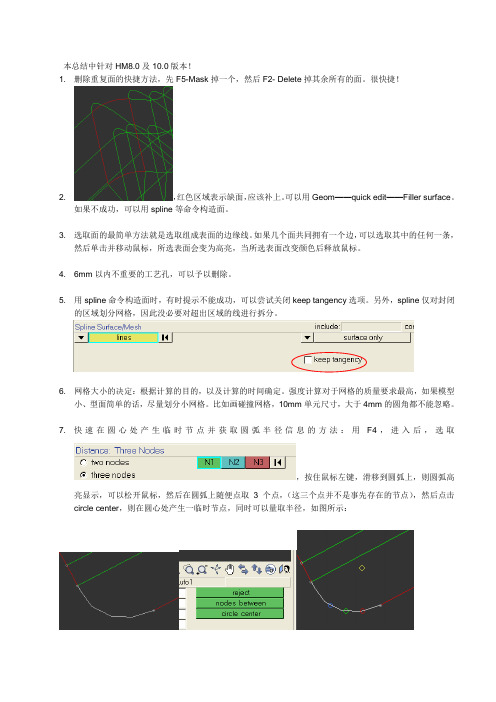
本总结中针对HM8.0及10.0版本!1. 删除重复面的快捷方法,先F5-Mask掉一个,然后F2- Delete掉其余所有的面。
很快捷!2. ,红色区域表示缺面,应该补上。
可以用Geom——quick edit——Filler surface。
如果不成功,可以用spline等命令构造面。
3. 选取面的最简单方法就是选取组成表面的边缘线。
如果几个面共同拥有一个边,可以选取其中的任何一条,然后单击并移动鼠标,所选表面会变为高亮,当所选表面改变颜色后释放鼠标。
4. 6mm以内不重要的工艺孔,可以予以删除。
5. 用spline命令构造面时,有时提示不能成功,可以尝试关闭keep tangency选项。
另外,spline仅对封闭的区域划分网格,因此没必要对超出区域的线进行拆分。
6. 网格大小的决定:根据计算的目的,以及计算的时间确定。
强度计算对于网格的质量要求最高,如果模型小、型面简单的话,尽量划分小网格。
比如画碰撞网格,10mm单元尺寸,大于4mm的圆角都不能忽略。
7. 快速在圆心处产生临时节点并获取圆弧半径信息的方法:用F4,进入后,选取,按住鼠标左键,滑移到圆弧上,则圆弧高亮显示,可以松开鼠标,然后在圆弧上随便点取3个点,(这三个点并不是事先存在的节点),然后点击circle center,则在圆心处产生一临时节点,同时可以量取半径,如图所示:8. 在某一命令界面下快速获取帮助:直接按H即可。
如在quick edit界面下,想获取该命令的帮助,如图。
直接在键盘敲击H,则可进入该命令帮助。
9. 投影是投影节点,而不是硬点。
要区分几何和模型。
这种点可以投影,这种点不属于line不属于surface的。
是自由的point。
这里的投影就是把点挪走。
10. 单元质量检查的途径:可以用F10,然后逐项点击,即可知道哪些单元有哪些问题;或用2D页的QualityIndex进行检查。
另宏命令菜单如下图:或者11. 单元格质量修改的工具12. Geom/Mesh宏菜单13. QA宏命令14. 通常根据经验,单元尺寸设定的依据应当是在模型尺寸最窄的地方分布两到三个四面体单元。
hypermesh心得
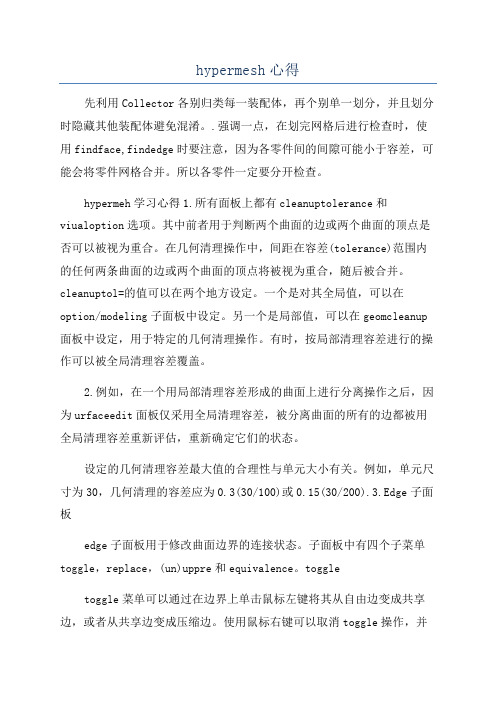
hypermesh心得先利用Collector各别归类每一装配体,再个别单一划分,并且划分时隐藏其他装配体避免混淆。
.强调一点,在划完网格后进行检查时,使用findface,findedge时要注意,因为各零件间的间隙可能小于容差,可能会将零件网格合并。
所以各零件一定要分开检查。
hypermeh学习心得1.所有面板上都有cleanuptolerance和viualoption选项。
其中前者用于判断两个曲面的边或两个曲面的顶点是否可以被视为重合。
在几何清理操作中,间距在容差(tolerance)范围内的任何两条曲面的边或两个曲面的顶点将被视为重合,随后被合并。
cleanuptol=的值可以在两个地方设定。
一个是对其全局值,可以在option/modeling子面板中设定。
另一个是局部值,可以在geomcleanup 面板中设定,用于特定的几何清理操作。
有时,按局部清理容差进行的操作可以被全局清理容差覆盖。
2.例如,在一个用局部清理容差形成的曲面上进行分离操作之后,因为urfaceedit面板仅采用全局清理容差,被分离曲面的所有的边都被用全局清理容差重新评估,重新确定它们的状态。
设定的几何清理容差最大值的合理性与单元大小有关。
例如,单元尺寸为30,几何清理的容差应为0.3(30/100)或0.15(30/200).3.Edge子面板edge子面板用于修改曲面边界的连接状态。
子面板中有四个子菜单toggle,replace,(un)uppre和equivalence。
toggletoggle菜单可以通过在边界上单击鼠标左键将其从自由边变成共享边,或者从共享边变成压缩边。
使用鼠标右键可以取消toggle操作,并将压缩边变为共享边,或将共享边变成自由边。
要将一条自由边变成共享边,在这条自由边附近的容差范围内必须有一条对应的自由边。
replace replace菜单可以将一对自由边合并成共享边,但是合并后的共享边的位置是在设定的被保留的边上,而另一条边则被删除。
HyperMesh常用操作技巧[1]
![HyperMesh常用操作技巧[1]](https://img.taocdn.com/s3/m/7a49034fbb4cf7ec4bfed003.png)
HyperMesh 常用操作技巧0 HyperWorks 软件难点常用词句中英文对比Equivalenc:合并Free Edge Filler Surface:缺失曲面自缝合Circumference :圆周Longitudinal:adj,纵向的,轴向的Proceed:vi,继续Criteria:n,标准Batchmesher:网格划分批处理Surface fillet midline split:曲面圆倒角中心线切割Min feature angel:最小特征角Element normal angel:法线角,用于控制单元间法线夹角的最大值Tetramesh:四面体网格Organize and cleanup fillets:圆倒角特征识别与几何清理0-1 HyperWorks 中的常用难点术语1. 不完全分割面(Fin Faces):指面上所有边界均处于同一个实体内,或者说是独立实体中的悬着面,默认呈现红色,可通过手动合并实体创建或使用内部悬着面创建实体的过程中创建;2. 完全分割面(Full Partition Faces):指有一个或更多实体共享构成的边界面,默认呈现黄色,切割实体或者使用布尔运算合并多个实体时在共享位置或交叉位置会产生完全分割面;3. 边界面(Bounding Faces):指定义单一实体外边界的曲面,默认呈现绿色,边界面是独立存在的并且不与其他实体所共有,一个独立的实体通常由多个边界面组成;4.自由边(Free Edges):指被一个曲面所占用的边界,默认情况下显示红色。
在仅由曲面构成的模型中,自由边将出现在模型的外缘和控内壁位置;相邻曲面间的自由边表示这两个曲面之间存在间隙,使用automesher 时会自动保留这些间隙特征;5 共享边(Shared Edges):指相邻曲面共同拥有的边界,默认呈现绿色。
当两个曲面之间的边界是共享边,即曲面间没有间隙或者是重叠特征时,即他们是连续的,划分网格时,automesher 将沿着共享边放置节点并创建连续的网格,它不会创建跨越共享边的独立单元;6. T 行边(Non-manifold Edges):指由3 个或者3 个以上的曲面共同拥有的边界,默认呈现黄色。
最新Hypermesh前处理建模技巧
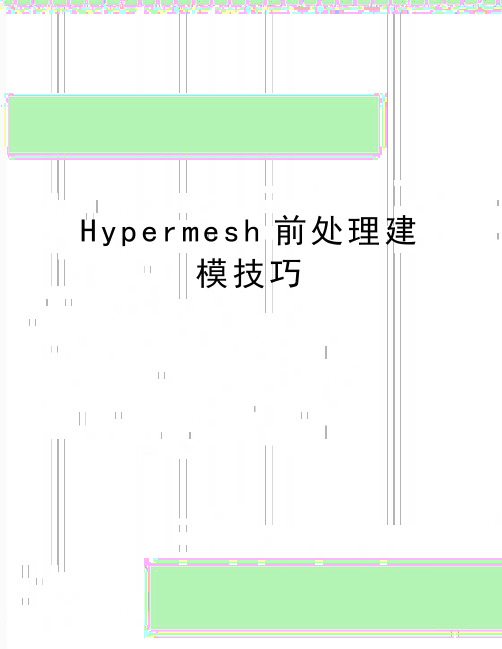
H y p e r m e s h前处理建模技巧随堂笔记硬点:几何上面的点 point 每天下午四点准时把当天所画模型发一份过来进行反馈节点:网格上的点 node组件管理器部件管理器当前层建模第一步抽中面比较薄的钣金件都在中面上面画壳网格第二步检查中面有没有问题第三步清理几何常用快捷键清理几何的要求1、两条距离很近的平行线要压缩(拓扑)一条容差:简单理解是给定给电脑的一个搜索范围值通过两个硬点创建线通过一个硬点创建一条垂直于所选线的直线Washer创建命令Washer:只在螺栓孔上做,为了模拟垫片的受力情况只能删除自己增加的边界线,原有的边界线不能操作硬点合并处理两个很近的点只可在圆角很小的时候才用2D网格划分F12网格划分遵循分块划分原则设置快捷键的方法2D单元检查翘曲四边形网格比三角形精度高雅克比弦差自由节点检查命令 shift+F3单元法向需要一致;检查命令 shift+F10不能有重复单元检查命令 F103D网格的划分(铰链练习)一、基本原则:厚度大于等于4mm的部件必须采用实体网格划分,厚度超过2.5mm的部件建议采用实体网格划分,且实体网格至少为三层单元。
二、分类:四面体、六面体(精度高)三、六面体划分具体操作:1、打开模型2、删除体特征:F2——solid删除solid 3、清理几何选项不勾选4、切分体:Geom——surface5、划分壳网格(5mmX5mm),并检查质量,可不检查(最小尺寸,长宽比,雅克比)6、生成3D网格(以solid map为例):3D——solid map7、检查3D网格质量(无自由节点,自由边)8、删除表面2D网格9、move滑移门建模(8mmx8mm)一、需看资料二、washer做法washer是为了模拟垫片的受力,因此只有螺栓孔才做washer,其他孔都不需要做washer 1.用F4量出孔径大小2.参照规范标准作出washer3、四边形孔处理方法(两种情况比较,自己判断优劣)顺着网格走向布置节点与网格走向成了一定角度三、包边的处理方法1、将外板包边边界投影到内板上Geom——surface edit2、删除外板包边及外板包边在内板上的投影区域3、画内外板网格4、新建包边部件层5、生成包边网格(注:当内外板网格全部完成后在进行这步操作)2D——ruled包边要求,尽量不要有三角形,出现三角形可以将三角形移到内外板上去赋材料属性给部件赋予材料是指给部件加上一些计算所需用到的一些影响其性能的参数,如弹性模量E,泊松比NU,密度RHO等等,不同的计算会用到不同的参数。
Hypermesh中文自学教程

网格划分
02
03
接触算法选择
对接触区域进行合适的网格划分, 以确保接触计算的准确性和效率。
根据问题的特点和要求,选择合 适的接触算法,如罚函数法、拉 格朗日乘子法等。
连接与接触在模型中的应用
01 连接模拟
使用连接单元模拟实际结构中的连接方式,如焊 接、铆接、螺栓连接等,以准确模拟结构的力学 行为。
属性值输入注意事项
在输入属性值时,需要注意单位制的选择和转换,确保输入的数据与模型中的 其他参数保持一致。此外,对于一些复杂的材料属性,如各向异性、非线性等, 需要进行专门的设置和定义。
材料属性在模型中的应用
材料属性应用方法
在定义好材料属性后,需要将其应用到模型中。用户可以通过选择模型中的相应部分,然后在属性管 理器中将材料属性赋予给这些部分。对于复杂的模型,可能需要使用分组、集合等功能来方便地进行 材料属性的应用。
பைடு நூலகம்
热载荷
惯性载荷
施加技巧
作用于节点上的力,可 以通过直接输入力的大 小和方向来施加。
作用于单元面上的分布 力,可以通过输入载荷 的大小和分布方式来施 加。
用于模拟热传导、热对 流等热分析中的载荷, 可以通过定义温度场或 热流密度来施加。
用于模拟结构在加速度 场中的响应,可以通过 定义加速度场来施加。
在施加载荷时,应注意 选择合适的载荷类型和 大小,以及正确的施加 位置和方向。同时,可 以通过创建载荷集来管 理多个载荷,方便后续 的修改和调整。
02
适用于平面结构或可简化为平面的结构,如板、壳等。选择依
据为结构形状、受力特点和计算精度要求。
三维网格
03
适用于复杂的三维结构,如实体、装配体等。选择依据为结构
学习Hypermesh的方法
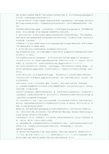
edit surface->surface filler除了edit surface->surface filler外,还可以用spline,drag,sweep等命令补面,只要选surface only选项就可以了.3、划好2d网格之后,用tool->edges->tolerance=0.01->equivalence-> find edges, 最后发现2 20个free surfaces,我记得有一个快捷键保存这些自由面到内存中,然后可以删除刚刚保存的面,大侠,帮忙用你的操作发现的是free edges,它会自动保存在一个叫做^edges的component里,然后隐藏掉其他的部分,再点击右侧QA-->Find Attached 找到相邻单元,再进行处理。
5、2d单元划分完毕,在Tool->check elems->connectivity中发现有这样的提示:”574 elements were found with questionable connectivity“,这时有些单元高亮,怎么解决这个问题,使得没有单元有连接问题,大侠们指教!具体操作如下:在Tool->check elems先点击duplicates,接着点击save failed;然后,按F2在elems 下选retrieve,最后点击delete entity7、两个同心圆之间怎么生成填充曲面呢,两个圆都是红色的自由边界。
disp里面隐掉其他comp,只显示free edge,在macro菜单里,选QA,选find attached,找到与此相关的失效单元,手工修改之。
另外生成四面体还有检查T-connection ,是不是不检查三维单元的free edges 和T-connection?可以用F3合并节点,注:当你选中equivalence的时候,是将两个节点合并为一个,没选的话,它们只是位置在一起,但还是两个节点.检查单元的连续性是tool_edge(也可用SHIFT+F3)10、在检查三维实体单元节点一致的时候,先检查edges ,再把三维实体单元生成表面(faces),然后再对生成的表面进行edges的检查。
hypermesh技巧

1、我想提取一个面的线,映射到另外的面上,然后用那个线来分面,该怎么做呢?如果是几何面,但是没有你需要的边界线的话,你可以在几何面上已有的边界线上create nodes,然后利用这些nodes --〉lines /create,建立你需要的线,再project;或者最简单的办法,选择surf edit/line from surf edge如果是网格面,你可以geom/fea->surface,再project,或者直接project nodes,利用nodes 可以直接划分面2、hypermesh中如何将网格节点移动到指定的线或者面上。
project.3、面上网格分不同的comp划分,但划分后所有网格并不是连续的,只有同一个comp 的网格连续,和临近的comp相邻的网格不连续,就是存在重叠的单元边和结点,如何合并为连续的单元1、Tool ->edges 下找出并合并面单元的自由边和找出并删除重节点2、Tool ->faces 下找出并合并体单元的自由面和找出并删除重节点4、我的模型画出六面体单元了,但是是8节点的,想变成20节点的,怎么变?我用的是solidmap功能生成六面体单元的?1D or 2D or 3D下面的order change5、直接在已分网的体表面上,create elements through nodes,这个要在哪个菜单实现?我找不着edit/element中不是有个create吗?那就是通过node建单元6、对灰线构成的区域划分2D网格,网格后发现灰线变成了红线,是怎么回事呢?对计算结果有影响么?灰色的是lines,至于为什么画完网格后会变成红色,是因为生成了surface,surface 的自由边会由红色来表示。
请注意为什么会生成surface,是因为你选择了mesh/keep surface 这个选项7、偶很想知道OI mesh定义是什么,和普通的mesh有什么区别普通mesh的网格经过clean up 或QI 调整后就跟QI mesh划分的网格效果差不多,QI 的具体参数可以自行设定。
- 1、下载文档前请自行甄别文档内容的完整性,平台不提供额外的编辑、内容补充、找答案等附加服务。
- 2、"仅部分预览"的文档,不可在线预览部分如存在完整性等问题,可反馈申请退款(可完整预览的文档不适用该条件!)。
- 3、如文档侵犯您的权益,请联系客服反馈,我们会尽快为您处理(人工客服工作时间:9:00-18:30)。
1、我想提取一个面的线,映射到另外的面上,然后用那个线来分面,该怎么做呢?
如果是几何面,但是没有你需要的边界线的话,你可以在几何面上已有的边界线上create nodes,然后利用这些nodes --〉lines /create,建立你需要的线,再project;或者最简单的办法,选择surf edit/line from surf edge
如果是网格面,你可以geom/fea->surface,再project,或者直接project nodes,利用nodes 可以直接划分面
2、hypermesh中如何将网格节点移动到指定的线或者面上。
project.
3、面上网格分不同的comp划分,但划分后所有网格并不是连续的,只有同一个comp 的网格连续,和临近的comp相邻的网格不连续,就是存在重叠的单元边和结点,如何合并为连续的单元
1、Tool->edges 下找出并合并面单元的自由边和找出并删除重节点
2、Tool ->faces 下找出并合并体单元的自由面和找出并删除重节点
4、我的模型画出六面体单元了,但是是8节点的,想变成20节点的,怎么变?我用的是solidmap功能生成六面体单元的?
1D or 2D or 3D下面的order change
5、直接在已分网的体表面上,create elements through nodes,这个要在哪个菜单实现?我找不着
edit/element中不是有个create吗?那就是通过node建单元
6、对灰线构成的区域划分2D网格,网格后发现灰线变成了红线,是怎么回事呢?对计算结果有影响么?
灰色的是lines,至于为什么画完网格后会变成红色,是因为生成了surface,surface 的自由边会由红色来表示。
请注意为什么会生成surface,是因为你选择了mesh/keep surface 这个选项
7、偶很想知道OI mesh定义是什么,和普通的mesh有什么区别
普通mesh的网格经过clean up 或QI 调整后就跟QI mesh划分的网格效果差不多,QI 的具体参数可以自行设定。
QI主要目的是为了节省时间,QI就是Quality Index——质量导引
HM最强调的就是网格质量的概念,有限元计算的精度取决于网格质量,再好的求解器如果网格质量不好,计算的精度也不会好。
8、有两个闭合的园,一上一下,如何在两个园间创建曲面?使形成圆柱面?
ruled
或选择line方式。
记住选择surface only。
9、hypermesh划分的网格其中一部分单元的节点连接顺序是顺时针的,导致计算不能进行,请问大侠如何在hypermesh中改变节点连接的顺序呢?谢谢!
if is shell element, reverse the element normal!
if 1-D element, you will need to recreat it
10、下面的图为只划分了一半的网格,另外一半与之对称。
我想copy 过去,但只发现有reflect命令。
求助!
在hm中用3D->organize->cpoy然后再reflect
或选择单元,先duplicate,但记住只能点duplicate一次。
然后reflect。
如果对称过去的单元与原先的单元是连在一体的,别忘了在check edges中将节点equilance。
11、我在用hypermesh划分二个物体,在接触面的地方,上下面的节点号码都一样,如何做才能使第一个物体和第二个物体的接触部份的节点号码不一样呢。
多谢了。
采用2D=>detach可以将单元或节点分开
继续问:好像只能分单元啊,没看到有节点选择啊。
我试用了你介绍的办法,好像没用啊。
很急请多指教
选detach from 就可以了
detach element 单元选节点的上面单元
detach from 单元选节点下面的单元
12、HM中有linear, bellcurve, exponent ,它们都是从一端到另一端逐渐变密,我想实现从中间到两端逐渐变疏或密,如中间是圆孔的板,在应力集中区采用密的网格,而四周采用粗糙的网格,请问HM中有没有这种功能呀?
在HM中划分单元如果选择bellcurve类型,并设定bias intensity的值即可获得两端密中间疏的单元,如果将其值设为负值会得到两端疏中间密的单元。
你有可能换分布类型时没有set edge,Please try again.
13、用solid map 时总会遇到vertices 过多或者过少,或者两个面的vertices不一一对应,如何添加vertices或者如何减少vertices
一句话,增加就分线(面),减少就toogel与vertice相关的线
14、是不是网格调整只能在2D的时候进行,生成3D网格后还就不能进行节点连续性的调整?
对3D单元目前还不能象2D那样进行remesh,但可以通过手动F3 键来调节节点的位置,以保持节点的连续性。
我的所谓经验,或者自我以为,如果你tetramesh时候,如果fixed trias中选择的单元和floatable trias中都是所有你要从2D到3D转化的单元,即所有单元的话,三维网格的节点位置可以通过移动二维网格的节点位置来改变!
15、本人在使用hm划分复杂实体后,其中存在大量的面单元,请问高手,如何才能将它们去掉
F2->ELEMS->BY CONFIG->TRIA3或者QUAD4......
16、怎样让已经划好的网格的nodes也在屏幕上显示出来
shift+f2选中想要显示的节点add就可以啦
17、比如我做了一个SOLID45的模型,又导入一个IGS的几何部件,在实际中与它是焊接的关系,用SHELL63单元划网格。
我想在他们共线的部分建立硬点如何呢?
add fixed point in the surface
18、划分实体时,将其分成几个部分进行划分,发现有很多的节点不能重合,怎么处理啊?另外,line drag和linear solid二者有区别么?
你划分的是何种网格?如果是六面体,看看是否能用手工协调。
采用split element .
line drag allows you to create a two- or three-dimensional surface and/or mesh or elements by dragging nodes, lines, or elements along another line.
The linear solid menu panel allows you to create solid elements between two groups of plate elements.
19、默认的半径是原来圆半径的1.5倍,象我们现在工作时候都要求2倍左右。
圆很多时手动画工作量较大,请问有谁知道该怎么设置washer的值??
可以的,在Altair\hw6.0\hm\bin\geompage.mac中,找到下面的句子,修改最后的数字1.5为你想要的数值。
*createbutton(2, "Washer", 0, 0, 10, BUTTON, "Create a trimmed surface concentric with an existinghole.","Washer",1.5)
20、就像如图所示的塑胶件。
一次划分肯定是不行的,一个面一个面的划分又不太现实。
不知大家如何对待此类零件的。
答:有一些面可以先进行划分,比如最小尺寸比较大的几个面和相邻的某个具有最小尺寸的面,然后对其他的规则面用拉伸之类的方法划分,对于剩余的面,根据最小尺寸单独划分了,在1d面板中可以找到这些连接方式。
21、hm是不是不能直接划分实体单元,只能通过2d 网格来生成
对四面体单元来说,可以直接划分,但是为了更好的控制单元质量,推荐采用先划分2d网格,调整质量以后再生成3d网格,如果是六面体网格,也可以直接划分
22、想用ansys求解,对加的载荷不放心,觉得在ansys中加比较好,可是ansys选择node的功能太差,所以想在HM中先将要加载的节点编组(不要单元),可是没有找到方法,哪位给个提示?
你可以试一下entity set中node选项。
